ახალი წყვილი AirPods-ის შეძენის შემდეგ, თქვენ ელით გლუვ მუშაობას თქვენი ახალი მოწყობილობით. AirPods-ის წარუმატებელი დაკავშირება Mac-თან შეიძლება იყოს გამაღიზიანებელი, განსაკუთრებით მაშინ, როდესაც რამდენიმე საათი გიწევთ იმის გარკვევას, თუ რა შეიძლება იყოს პრობლემა.
ეს კიდევ უფრო იმედგაცრუებულია, რადგან Apple-ის AirPods უნდა დაწყვილდეს თითქმის დაუყოვნებლივ თქვენს iCloud-თან სინქრონიზებულ მოწყობილობებთან. საბედნიეროდ, Mac-თან წარუმატებელი კავშირის აღმოფხვრა შესაძლებელია ამ მარტივი ნაბიჯებით.

შინაარსი
- განაახლეთ თქვენი macOS
- შეაერთეთ AirPods ავტომატურად Mac-თან
- შეაერთეთ თქვენი AirPods Mac-თან ხელით
- დამუხტეთ თქვენი AirPods და მათი ქეისი
- დატენეთ თქვენი AirPods
- გაასუფთავეთ თქვენი AirPods და მათი დამუხტვის ჩანთა
-
გადატვირთეთ თქვენი AirPods
- როგორ შეაკეთეთ თქვენი AirPods?
- დაკავშირებული პოსტები:
განაახლეთ თქვენი macOS
ერთი მთავარი მიზეზი, რის გამოც თქვენი AirPods არ დაუკავშირდება Mac-ს, არის თუ არ გაგიკეთებიათ თქვენი Mac პროგრამული უზრუნველყოფის განახლება. AirPods თავსებადია Mac-ებთან, რომლებიც მუშაობენ Mac OS-ის უახლეს ან განახლებულ ვერსიაზე.
- პირველი თაობის AirPods-ისთვის, თქვენ უნდა გქონდეთ დაინსტალირებული Sierra ან ნებისმიერი ზედა ვერსია.
- მეორე თაობის AirPods-ისთვის macOS 10.14.4 ან ნებისმიერი უფრო ახალი ვერსია იმუშავებს ისე, როგორც მოსალოდნელია.
როდესაც იყენებთ განახლებულ mac OS-ს, მაგრამ მაინც ვერ აკავშირებთ თქვენს AirPods Mac-ს, გადახედეთ შემდეგ ნაბიჯებს პრობლემის მოსაგვარებლად.
შეაერთეთ AirPods ავტომატურად Mac-თან
ჩართეთ თქვენი Mac-ის Bluetooth – აი როგორ:
- აირჩიეთ სისტემის პრეფერენციები,
- აირჩიეთ Bluetooth,
- ამის შემდეგ დააჭირეთ ჩართეთ Bluetooth ან გადართეთ Bluetooth ჩართვის ღილაკი
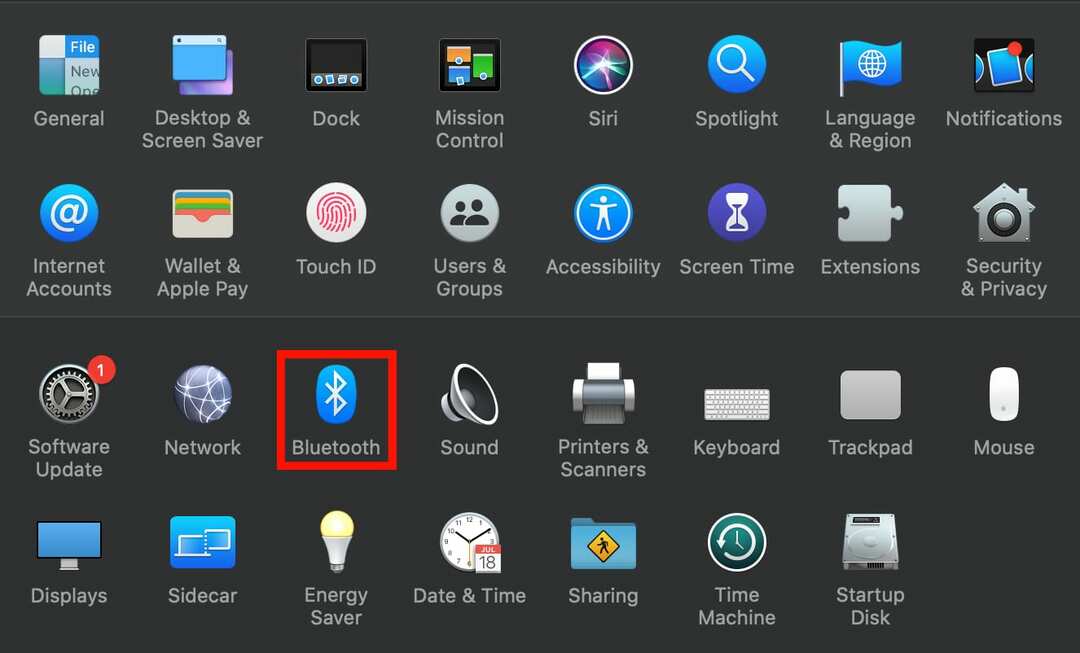
თქვენი Mac-ის Bluetooth-ის ჩართვის შემდეგ, ჩართეთ Bluetooth დაწყვილების რეჟიმი თქვენს AirPods-ზე. ეს აუცილებელია, როდესაც თქვენი iPhone არ არის დაკავშირებული თქვენს iCloud ანგარიშთან.
Bluetooth-ის დაწყვილების რეჟიმის ჩასართავად თქვენს AirPods-ზე:
- ჩადეთ თქვენი AirPods მათი დამუხტვის ყუთში
- გახსენით თქვენი დამტენის ყუთი
- დაყენების ღილაკზე დააჭირეთ და შემდეგ გეჭიროთ დამტენის ყუთის უკანა მხარეს
- სტატუსის შუქის თეთრად ციმციმის შემდეგ, თქვენი AirPods ახლა Bluetooth დაწყვილების რეჟიმშია

შეაერთეთ თქვენი AirPods Mac-თან ხელით
როდესაც თქვენი AirPods ავტომატურად არ უკავშირდება თქვენს Mac-ს, თქვენ არ გჭირდებათ თქვენი ტვინი ზედმეტი სტრესის ქვეშ დააყენოთ - შეგიძლიათ ხელით დააკავშიროთ ისინი. თუ ჩართული გაქვთ Bluetooth გადართვის პარამეტრი, დააწკაპუნეთ AirPods-ზე თქვენი მოწყობილობების სიის ქვეშ.
ზოგიერთ შემთხვევაში, თქვენი MacBook შეიძლება დაკავშირებული იყოს სხვა გამომავალ მოწყობილობასთან, რის გამოც თქვენი AirPods ისე გამოიყურება, რომ მათ არ შეუძლიათ ჩვენს Mac-თან დაკავშირება.
ამის გამოსწორება მარტივია:
- თქვენი Mac-ის გამომავალი მოწყობილობების სიის ქვეშ; დააწკაპუნეთ AirPods-ზე
- დარწმუნდით, რომ ჩართული გაქვთ თქვენი Mac-ის Bluetooth
- დააჭირეთ სისტემის პრეფერენციებს
- აირჩიეთ ხმა
- დააწკაპუნეთ გამომავალი ჩანართზე
- შემდეგ აირჩიეთ თქვენი AirPods
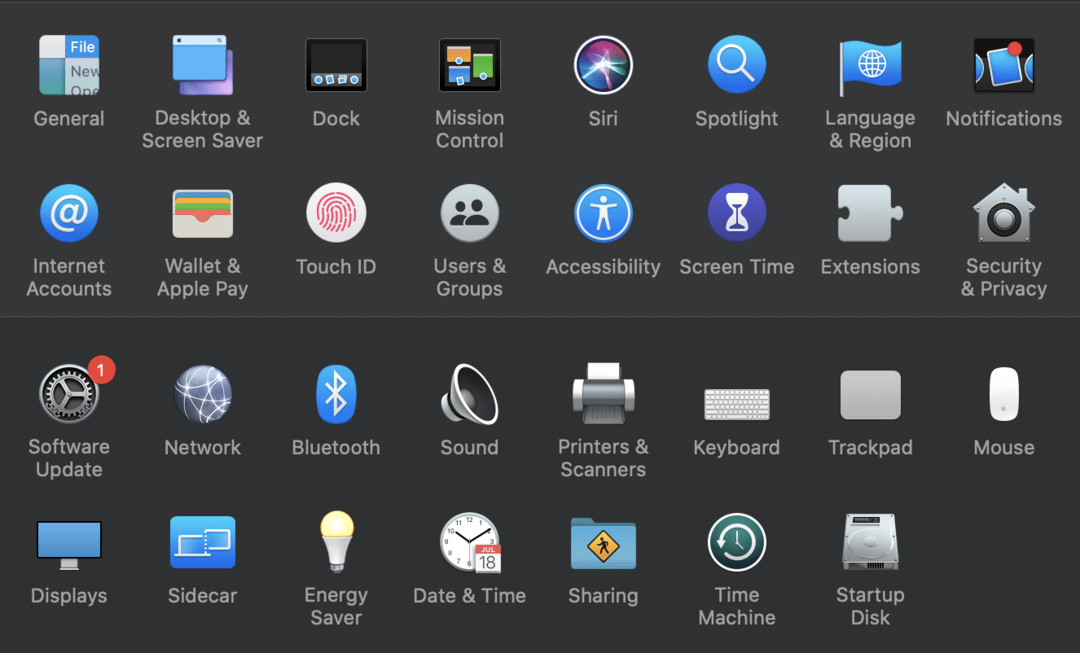
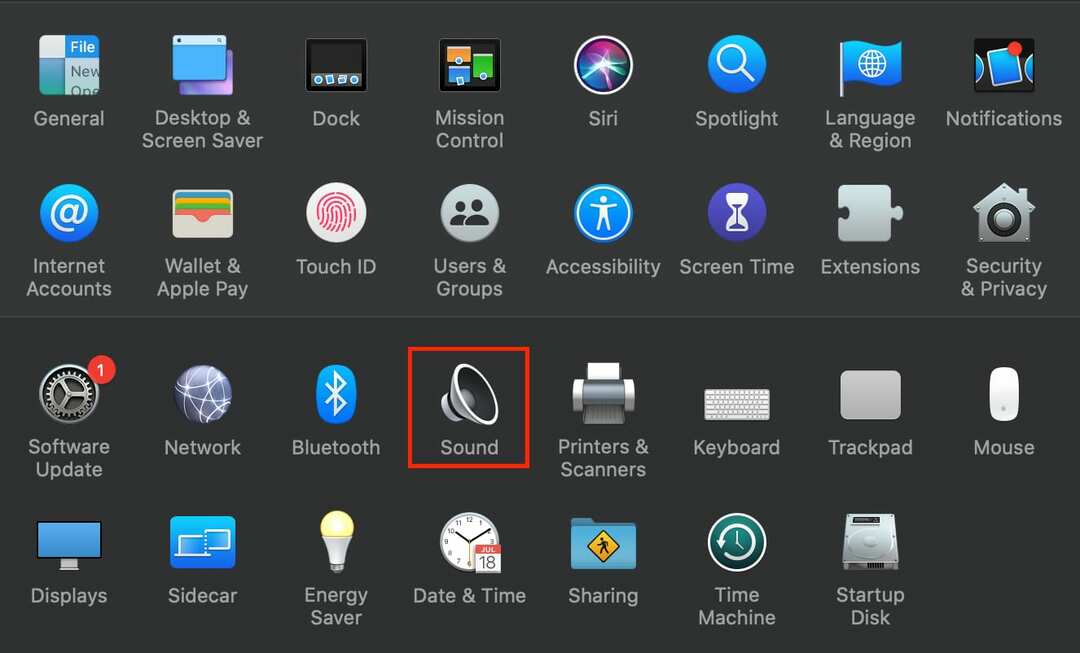
დამუხტეთ თქვენი AirPods და მათი ქეისი
კარგად, ეს ცოტათი ჟღერს პირის ღრუს, მაგრამ თქვენი დამტენი ჩანთა უნდა დაიტენოს, რათა დაიტენოს თქვენი AirPods. ასე რომ, თქვენი დამტენის ყუთზე შეაერთეთ lightning კაბელი. მიამაგრეთ მეორე ბოლო სოკეტის დამტენში და დაელოდეთ რამდენიმე საათს, სანამ თქვენი დამტენი ჩანთა სრულად დაიტენება.

დატენეთ თქვენი AirPods
იმისათვის, რომ დარწმუნდეთ, რომ თქვენს AirPods-ს აქვს საკმარისი ბატარეა, რომ სწორად იმუშაოს, თქვენ უნდა დატენოთ ისინი.
- ჩადეთ თქვენი AirPods დამტენის ყუთში
- სტატუსის ნათურა მიუთითებს დამუხტვის რაოდენობაზე AirPods-ში, როდესაც AirPods დამუხტვის ყუთშია.
- როდესაც თქვენი სტატუსის შუქი თეთრი გახდება, AirPods ახლა მზად არის დასაკავშირებლად, ხოლო როდესაც ის მწვანე გახდება, AirPods სრულად დატენულია

გაასუფთავეთ თქვენი AirPods და მათი დამუხტვის ჩანთა
ზოგიერთ შემთხვევაში, მტვერი, რომელიც მოხვდება თქვენს AirPods-ში ან დამუხტვის ჩანთაში, აუარესებს მის ფუნქციონირებას. აი, როგორ გაასუფთაოთ ისინი:
- გამოიყენეთ რბილი ქსოვილი, რომელიც არ აცვია.
- გაწმინდეთ თქვენი AirPods შეზეთილი ქსოვილით
- შეგიძლიათ გამოიყენოთ ანტისტატიკური ფუნჯი ნარჩენებისგან

გადატვირთეთ თქვენი AirPods
შეცდომების აღმოსაფხვრელად, მიეცით თქვენს AirPods-ს ახალი დაწყება, უბრალოდ თქვენი AirPods-ის გადატვირთვით.
- თქვენი ქეისის უკანა მხარეს დააჭირეთ და ხანგრძლივად დააჭირეთ დაყენების ღილაკს.
- როდესაც სტატუსის შუქი რამდენჯერმე ანათებს ქარვისფერს და შემდეგ ციმციმებს თეთრად, გაათავისუფლეთ დაყენების ღილაკი


თქვენი AirPods ახლა გადატვირთულია. გააგრძელეთ თქვენი AirPods თქვენს მოწყობილობასთან დაკავშირება თქვენი AirPods-ის შესაკეთებლად. თუ ისინი კვლავ არ აკავშირებენ ზემოაღნიშნული ყველაფრის მცდელობის შემდეგ, მაშინ შეიძლება იყოს პრობლემა თქვენს AirPods-თან და მათ ალბათ შეკეთება სჭირდებათ.
როგორ შეაკეთეთ თქვენი AirPods?
გამოიყენეთ apples ონლაინ მხარდაჭერა ან დანიშნეთ შეხვედრა გენიალურ ბარში თქვენს ადგილობრივ Apple Store-ში, შემდეგ კი დააყენეთ ონლაინ ფოსტის შეკეთება Apple-ის ონლაინ დახმარების საშუალებით.
როდესაც ეს არ მუშაობს, დააბრუნეთ თქვენი AirPods მაღაზიაში, სადაც ისინი იყიდეთ და გაცვალეთ ისინი ახალ წყვილში, თუ ჯერ კიდევ გაქვთ გარანტია.
წყვილი AirPods-ის ქონა საინტერესოა; თუმცა, ეს ხდება იმედგაცრუებული, როდესაც მოწყობილობა, რომელიც დამზადებულია "უბრალოდ სამუშაოდ" არ მუშაობს ავტომატურად. როდესაც საქმე ცდება, არსებობს მარტივი გზები თქვენი პრობლემის გადასაჭრელად, რაც სასიამოვნოს გახდის თქვენი საყვარელი პოდკასტების, აუდიო წიგნების და საყვარელი სიმღერის მოსმენის სურვილს. ზემოთ მოცემული ნაბიჯების გამოყენებით, თქვენს AirPods-ს ახლა შეუძლია დაუკავშირდეს თქვენს Mac-ს.